这篇教程是向武林网的朋友分享cdr裁剪工具直接剪裁位图方法,这个就会对位图的尺寸有所改变,一起来看看吧!
方法/步骤
打开CDR,导入一张图片
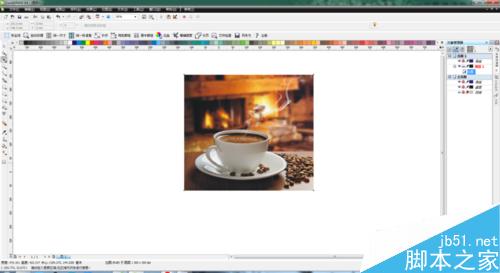
找到工具栏中的裁剪工具
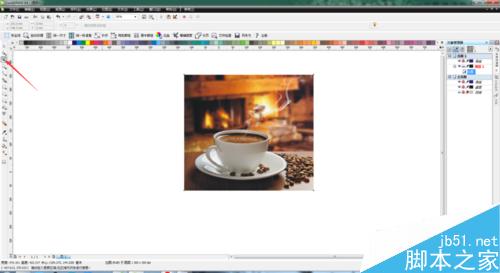
然后直接在图片上面拉出裁剪框
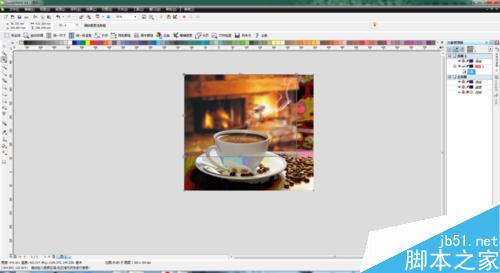
裁剪框就如矩形一样,可以改变大小
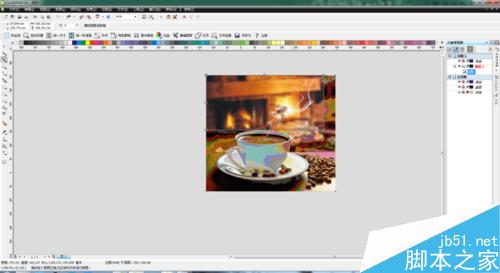

然后双击你想留下的部分,就是裁剪框里面的部分
然后裁剪就完成了 ,这种方法就直接改变了位图的尺寸。
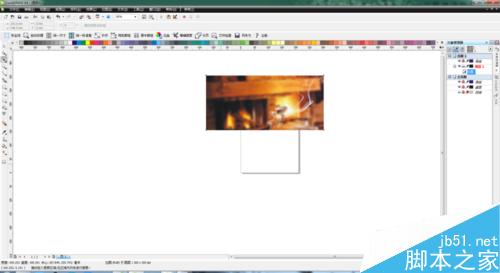
以上就是cdr裁剪工具直接剪裁位图方法介绍,操作很简单的,希望能对大家有所帮助!
相关阅读:
cdr图框精确剪裁裁切位图方法
cdr刻刀裁剪位图方法介绍
cdr造型修剪裁切位图的方法
新闻热点
疑难解答